
|
|
ライセンス見積システムにアクセスします。
|
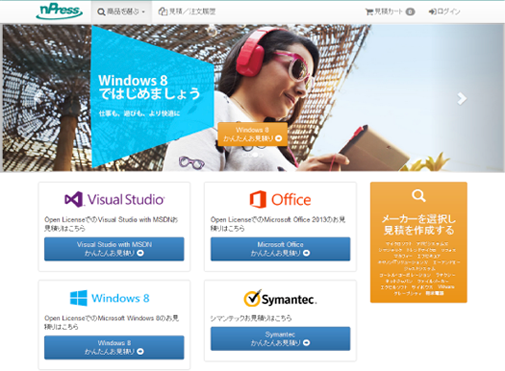
|
||
|
|
|
|||
|
|
初めてをご利用の方を選択メールアドレスを入力し、認証番号を送信するをクリックします。
|
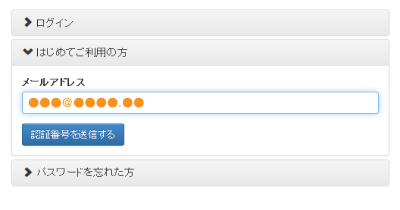
|
||
|
|
認証番号が入力したメールアドレス宛てに届きます。
認証番号を入力し、ログインに必要なパスワードを 入力し、ユーザー登録をするをクリックします。 |
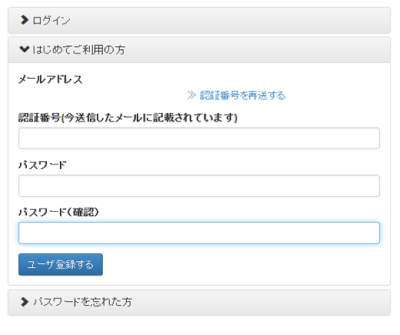
|
||
|
|
ライセンス見積システム画面右下の
「メーカーを選択し見積を作成する」 をクリックします。 |
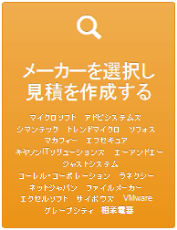
|
||
|
|
メーカー選択画面で
「マイクロソフト」 をクリックします。 |
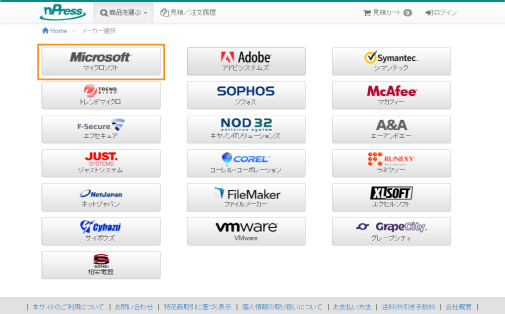
|
||
|
|
ライセンス選択画面で
「一般向け Open License を選択する」 をクリックします。 |
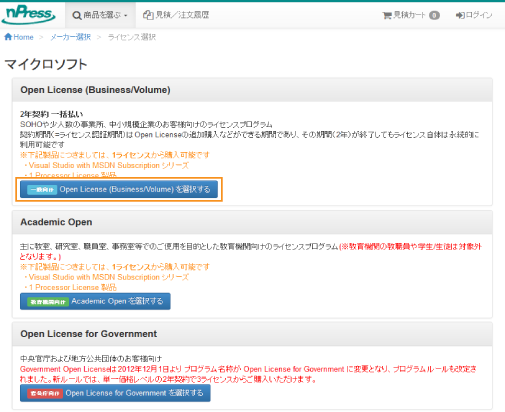
|
||
|
|
はじめて購入される方や、ライセンスの更新をされる方は「新規/SA更新」をクリックします。
|
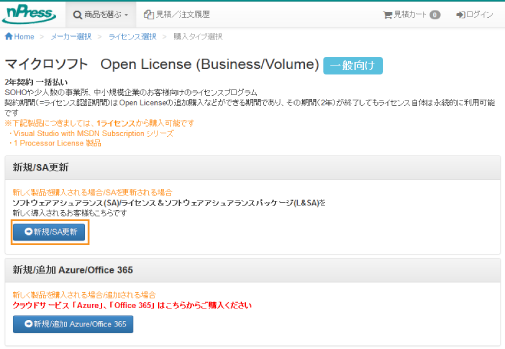
|
||
|
|
Office Standardをご購入する場合は、
「アプリケーション製品群(Office製品)」 から「Office」をクリックします。 そのほかの製品の場合はご購入希望製品をクリックしてください。 |
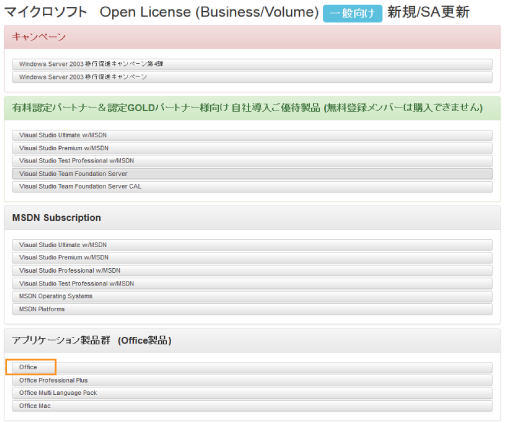
|
||
|
|
ライセンス版Officeをご希望の場合は
「Office Standard 2013 日本語版」 をクリックします。 |

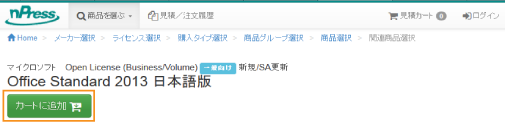
|
||
|
|
必要本数を入力し、「再計算」ボタンを押してください。
|
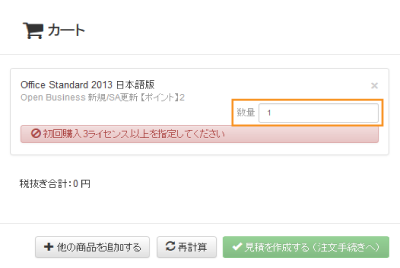
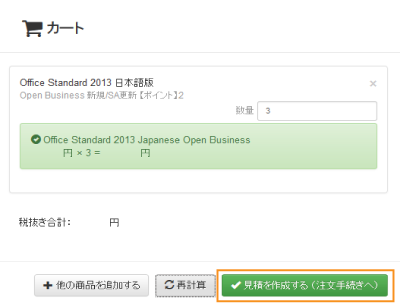
|
||
|
|
見積、注文画面に移行します。
支払方法、お客様情報、配送先、ライセンス担当者情報を入力し内容に問題がなければ、「注文内容を確認する」をクリックします。 |

|
||
|
|
入力した内容が再表示されますので確認の上「注文を確定する」をクリックします。しばらくして自動返信の確認メールが送られてきます。
ご依頼内容を弊社営業担当が確認の上、ご選択いただきましたお支払方法にそったお手続き方法についてのご案内をメールにて差し上げます。 内容確認のため、ご案内まで2営業日程度お時間をいただく場合がございます。あらかじめご了承のほど よろしくお願いいたします |
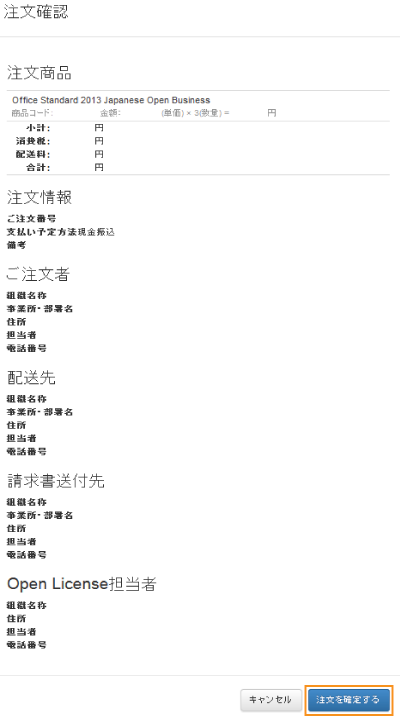
|
||
| △ TOPへもどる | ||||